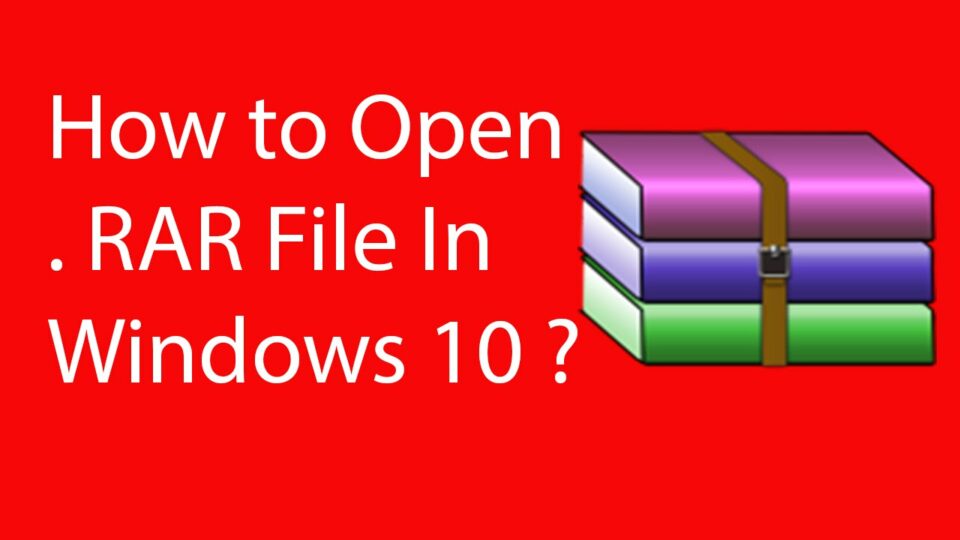Jenis file dengan ekstensi rar saat ini penggunaannya cukup tinggi. Ini dikarenakan banyak keuntungan yang bisa didapatkan dengan mengubah sebuah file menjadi rar. Cara membuka file rar di laptop Windows 10 pun juga cukup mudah. Baik dengan bantuan aplikasi maupun secara langsung.
Penggunaan file rar atau zip biasanya diperuntukkan pada file dengan ukuran yang terlalu besar. Atau bisa juga untuk mengirim kumpulan folder yang tidak bisa dikirim secara langsung. Berikut ini akan kami bahas beberapa cara yang bisa dilakukan untuk membuka file rar di laptop Windows 10.
Daftar Isi :
Cara Membuka File Rar di laptop Windows 10
1. Tanpa Aplikasi
Pada cara yang pertama ini, akan kami jelaskan bagaimana membuka file rar di laptop Windows 10 tanpa aplikasi. Tapi perlu diketahui bahwa tidak semua laptop dapat melakukan cara ini. Hanya beberapa laptop yang tersedia fitur ekstrak bawaan saja yang bisa melakukannya.
Berikut cara selengkapnya :
- Pertama, buka Windows eksplorer dan cari file zip atau rar yang akan dibuka
- Setelah ditemukan, klik kanan pada file tersebut dan klik Open jika Anda ingin melihat isinya terlebih dahulu
- Jika sudah siap untuk dibuka atau diekstrak, keluar dari jendela list file kemudian klik kanan lagi file rar tersebut
- Pilih opsi Extract All
- Akan muncul jendela untuk memilih lokasi penyimpanan file hasil ekstraksi
- Klik Browse untuk memilih dimana Anda akan menyimpan file nantinya
- Pilih lokasi yang diinginkan
- Jika sudah, klik OK
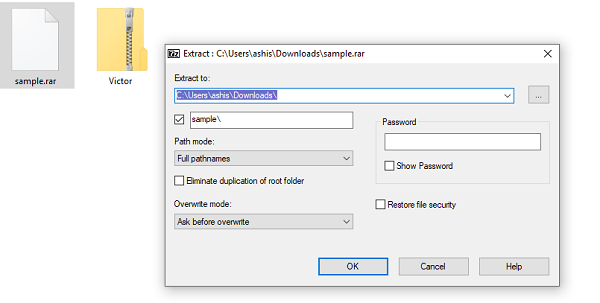
- Setelah semua siap, klik Extract untuk memulai ekstraksi.
Lama proses ektraksi ini sangat bergantung pada ukuran file yang ada di dalam file rar tersebut. Semakin besar ukuran file yang diekstrak, maka akan semakin lama waktu yang dibutuhkan.
Jika proses sudah selesai, maka akan muncul folder hasil ekstraksi pada lokasi yang sudah dipilih pada proses di atas. Jika lokasi tidak dipilih, maka secara default hasil ekstraksi akan tersimpan pada folder yang sama dimana file rar tersebut disimpan.
Apabila laptop Anda tidak mendukung cara membuka file rar di laptop Windows 10 tanpa aplikasi, tidak perlu khawatir. Anda masih bisa pakai cara lain yaitu menggunakan aplikasi pembantu.
2. Menggunakan WinRar
Cara berikutnya yang bisa dilakukan adalah menggunakan aplikasi tambahan bernama WinRar. Software atau aplikasi ini sudah digunakan secara luas oleh pengguna Windows untuk membuka file-file berekstensi rar di laptop mereka. Caranya pun sangat mudah, silakan ikuti langkahnya berikut ini.
- Buka Windows Explorer
- Cari file rar yang akan diekstrak, kemudian klik kanan dan pilih Open with WinRAR
- Akan terbuka sebuah jendela WinRAR dengan list file yang ada di dalam file rar tersebut
- Untuk memulai ekstraksi, klik Extract to di bagian atas
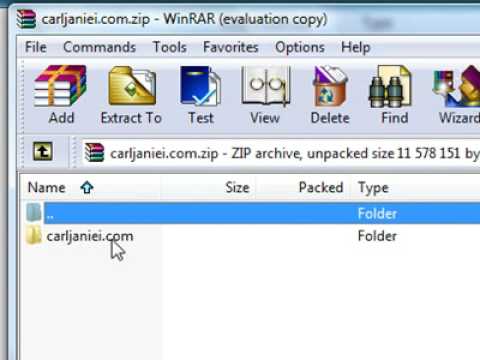
- Kemudian pilih path dimana Anda ingin menyimpan hasil ekstraksi nantinya. Jika tidak dipilih, maka direktori akan secara default mengarah ke folder yang sama seperti letak file rar tersebut
- Setelah pengaturan penyimpanan direktori selesai, klik extract untuk memulai ekstraksi
- Tunggu hingga proses selesai.
Dengan menggunakan WinRAR, Anda juga bisa memilih file mana yang ingin diekstrak. Ini adalah keunggulan tersendiri dimana pengguna dapat mengekstrak file tertentu saja untuk menghemat waktu dan memori.
Caranya, pilih file mana yang hendak diekstrak sebelum klik extract to di bagian atas bar jendela WinRAR.
3. Menggunakan 7zip
Cara membuka file rar di laptop Windows 10 berikutnya adalah dengan menggunakan software bernama 7zip. Software ini merupakan saingan dari WinRAR dan juga cukup banyak digunakan. Software ini dinilai memiliki tingkat kompresi yang lebih baik walaupun desainnya masih terlihat simpel.
Cara penggunaannya pun hampir sama seperti WinRAR, yaitu :
- Buka Windows Explorer di laptop Anda
- Cari file zip atau rar yang akan dibuka menggunakan 7zip
- Klik kanan pada file dan pilih Open with 7zip
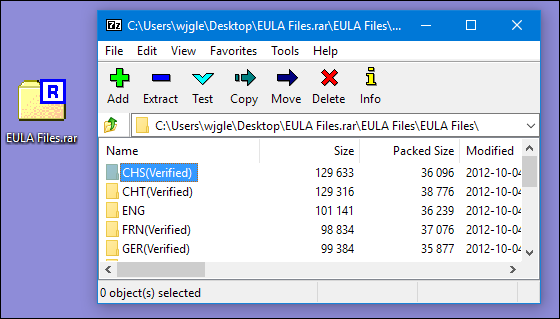
- Pada jendela yang terbuka, Anda bisa langsung melakukan ekstrak dengan klik Extract di bagian atas atau memilih dahulu file mana yang akan diekstrak
- Pilih folder dimana Anda akan menyimpan hasil ekstraksi, jika sudah klik Extract.
4. Menggunakan Bandzip
Cara membuka file rar di PC Windows 10 ini menggunakan software alternatid dari WinRAR dan 7zip. Memang nama Bandzip tidak sebesar kedua nama sebelumnya, namun software yang satu ini memiliki desain yang relatif lebih cantik dari pesaingnya tersebut.
Untuk penggunaan, tidak berbeda jauh. Hanya saja Bandzip tidak mendukung fitur ekstraksi dengan drag and drop. Tapi ini seharusnya tidak menjadi masalah karena masih bisa menggunakan cara reguler yaitu :
- Buka Windows Explorer dan cari file yang akan diekstrak
- Klik kanan file tersebut dan pilih Open with Bandzip
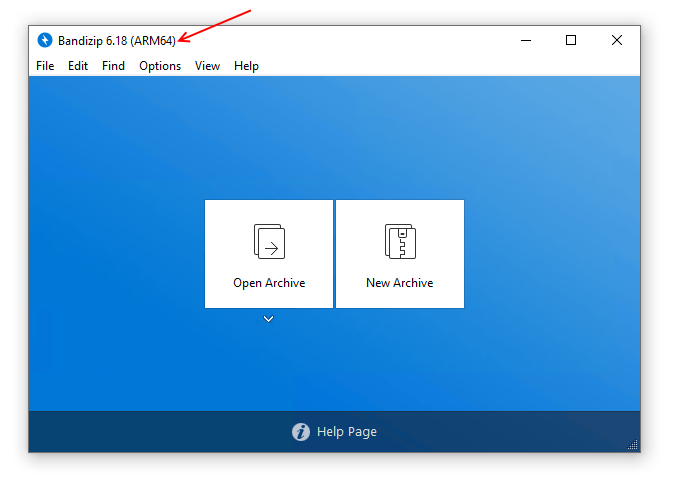
- Pada jendela Bandzip klik Extract dan pilih folder yang hendak digunakan untuk menyimpan hasil ekstraksinya
- Jika tidak dipilih, maka secara default file akan disimpan pada folder yang sama seperti file rar
- Setelah itu klik Extract di bagian bawah untuk memulai prosesnya.
5. Membuka File Rar yang Punya Password

Tidak semua file berekstensi rar bisa dibuka secara bebas. Beberapa file mungkin telah diamankan oleh pembuatnya dengan memberikan password agar bisa dibuka. Jika menemukan kasus seperti ini, maka Anda wajib mengetahui password tersebut untuk bisa membukanya.
Nantinya, password ini harus dimasukkan pada jendela yang terbuka ketika klik extract pada masing-masing aplikasi yang digunakan.
Ada banyak cara membuka file rar di laptop Windows 10 dengan variasi software berbeda atau bahkan tanpa software. Masing-masing memiliki kelebihan dan kekurangan jadi pilihlah dengan bijak sesuai kebutuhan.